WordPressのサイトを別サーバーへ移行しました。サーバー移行については、別記事で説明しましたが、ここでは、WordPressのサイト移行を説明します。
面倒臭そうなサイト移行ですが、あるプラグインを使用することで簡単に移行することができました。
「All-in-One WP Migration」の利用
「All-in-One WP Migration」というプラグインを使用すれば、データをファイルにエクスポートし、そのファイルをインポートするだけで記事の内容だけでなくテーマやユーザ情報までまるっと移行することができます。
独自ドメインでWordPressを運用している場合は、各記事はドメイン名が含まれたディレクトリ構成で実ファイルは管理されます。このプラグインを利用すれば移行先のドメイン名を意識することなくデータを移行することができます。
また、移行時だけでなく同じ方法でバックアップも取得することができますので、大切なサイトについては、定期的にバックアップも取得する習慣をつけましょう
移管元でのデータのエクスポート
データを移行するためには、まず移管元でデータをエクスポートする必要があります。
プラグイン「All-in-One WP Migration」のインストール
・WordPressの管理画面から プラグイン>新規追加を選択
・検索窓でAll-in-One WP Migrationと入力してプラグインを検索しインストールする。インストール後プラグインを有効化する。
プラグインからファイルでエクスポートを選択
・サイトをエクスポートをする方法(ファイルを指定)を選択
※エクスポートする際に、ドメインを変更する場合には文字列を置換することができます。
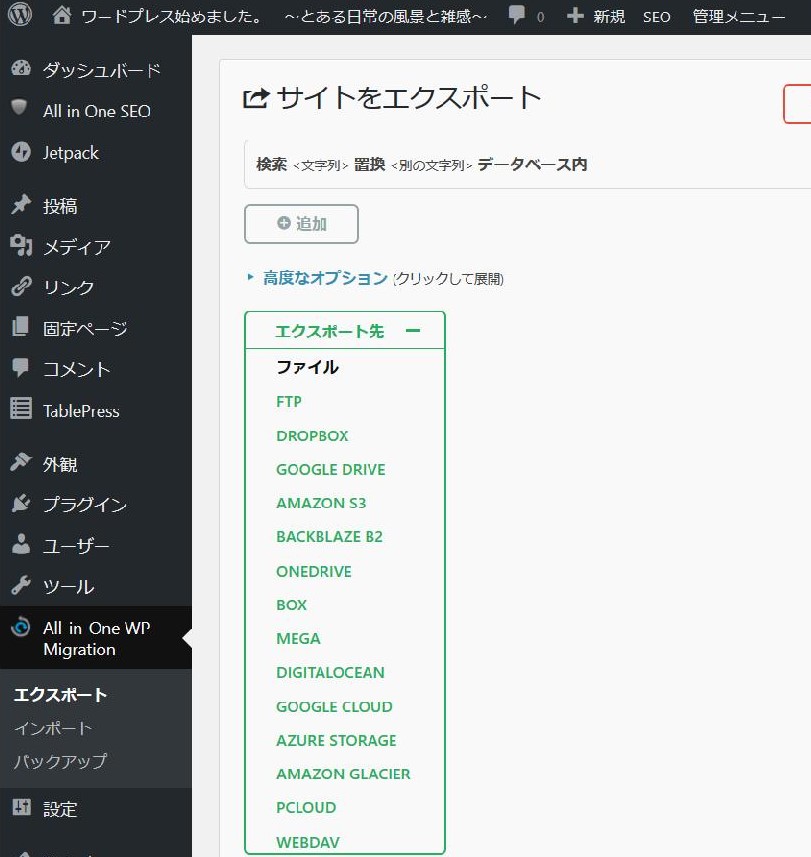
移管先でのデータのインポート
移管先でデータをインポートするためにプラグインのインストール
移管先でもWordPressをインストールしたら、移管元でのデータのエクスポートと同じようにプラグイン「All-in-One WP Migration」のインストールを行います。
サイトのインポートを実施
エクスポートしたファイルを使用して、WordPressサイトデータをインポートします。
たったこれだけの手順でWordPressのサイトを移行することができました。
ユーザIDおよびパスワードが新しくインストール時に指定したものからプラグインでインポートした元のサーバーにおける設定に戻りますのでご注意ください。
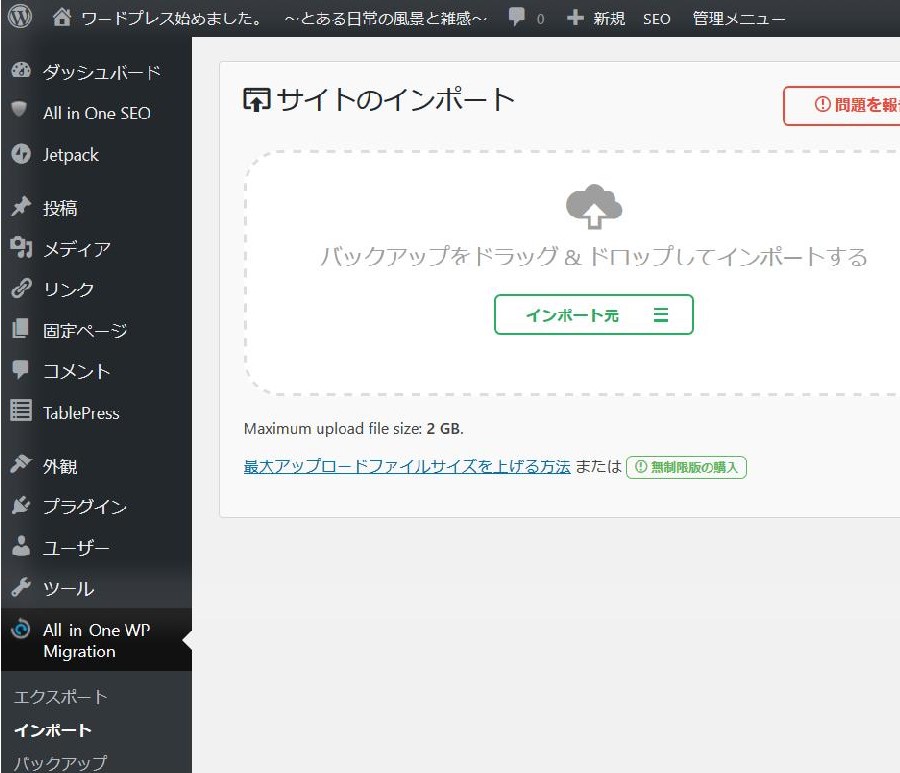
マルチサイトで展開している場合や、データサイズの上限を超えている場合などはプラグインの有料オプションの導入が必要になりますが、無料版でも十分サイトの移行における有効な選択肢になりえると思いますので是非お試しください。




コメント